帰宅すると家がいい香り=QOLアップ!

アロマディフューザーを購入しても「結局使わなくなってしまった。」という方は多いのではないかと思います!
私もその一人でしたが、帰宅と同時に自動でスイッチを入れてくれるように設定してからは、毎日使うようになりましたので紹介します!
1.用意するもの
1.MacroDroid
「○○したら、□□する。」という一連の流れを自動で実行してくれるアプリです。
今回は「自宅に帰る→アロマディフューザーのスイッチを入れる」という動作をこのアプリで行います。

私が使用しているのは、ENERG e’s Memory アロマディフューザーです。

次の条件を満たすアロマディフューザーを購入してください!
- ディフューザーのスイッチにSwitchBotボットを貼れるスペースがあること。
- 水を使用しないネブライザー式であること。
水を使用するタイプだと当然ですが、水を注がなければならなくなるので自動化できません! - メモリー機能付きであること。
スイッチをオフにしても、「噴霧時間」と「休止時間」のインターバルが記憶されるメモリー機能付きを買いましょう。
アロマオイルによって、香りの強弱が違うので、インターバルの時間がリセットされてしまうと、いちいち設定をし直さなければならないので面倒くさいです!
3.IFTTT
MacroDroidと同じように、「○○したら、□□する。」という一連の流れを自動で実行してくれるアプリです。
SwitchBotと連携することが可能です。

4.SwitchBot
裏面の粘着テープで貼り付けることで、爪の部分でスイッチを押してくれます。

5.SwitchBot ハブミニ
SwitchBotをオンラインで操作できるようになります。
※Wi-Fi環境が必須です。
※ハブミニの初期設定は本記事では紹介していませんので各自で初期設定を済ませておいてください!


自動でカーテンが開く仕組みはこんな感じです。
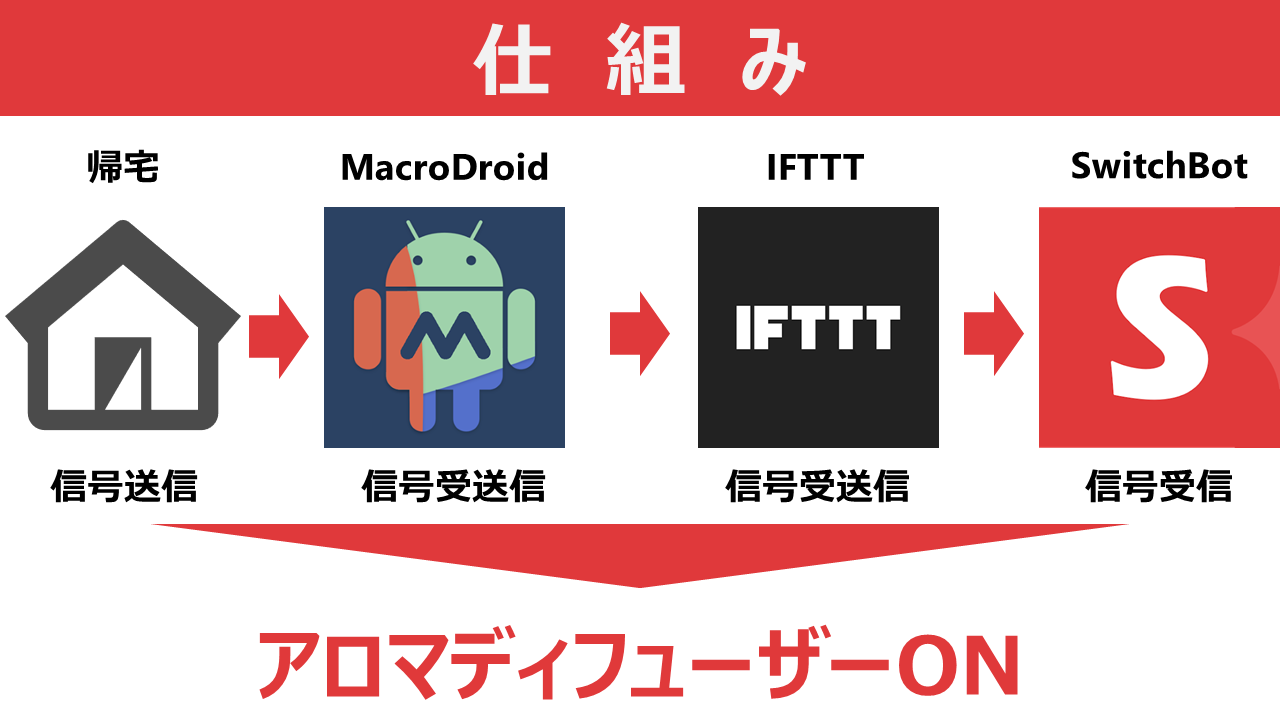
2.設定方法
(1)アロマディフューザーにSwitchBotを貼り付け
まず初めに、SwitchBotの爪の部分がアロマディフューザーのスイッチにあたるように、SwitchBotを貼り付けます!

(2)IFTTTの設定
次にIFTTTを使い「Webhooks」と「SwitchBotカーテン」を連動させます。

「Webhooks?」と思われた方もいると思いますが、気にせず先に進んでください。

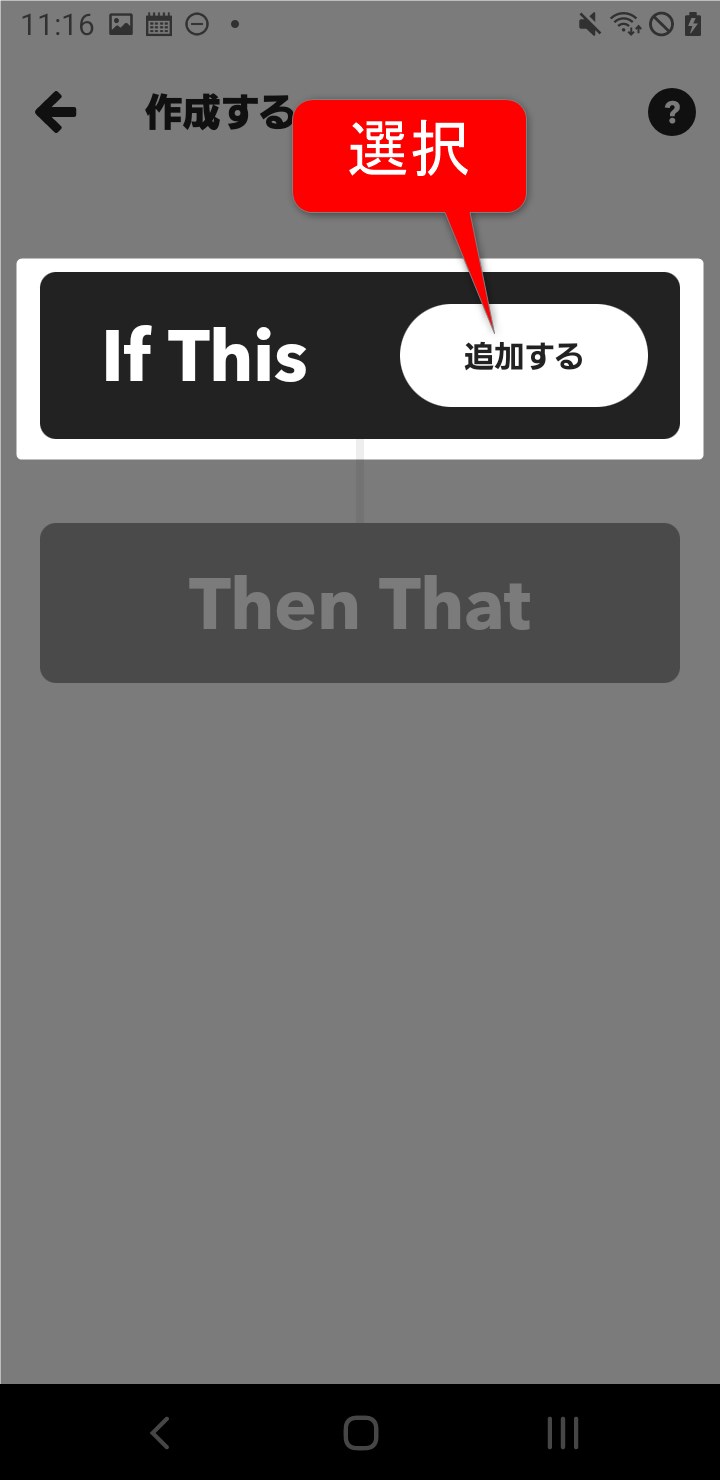

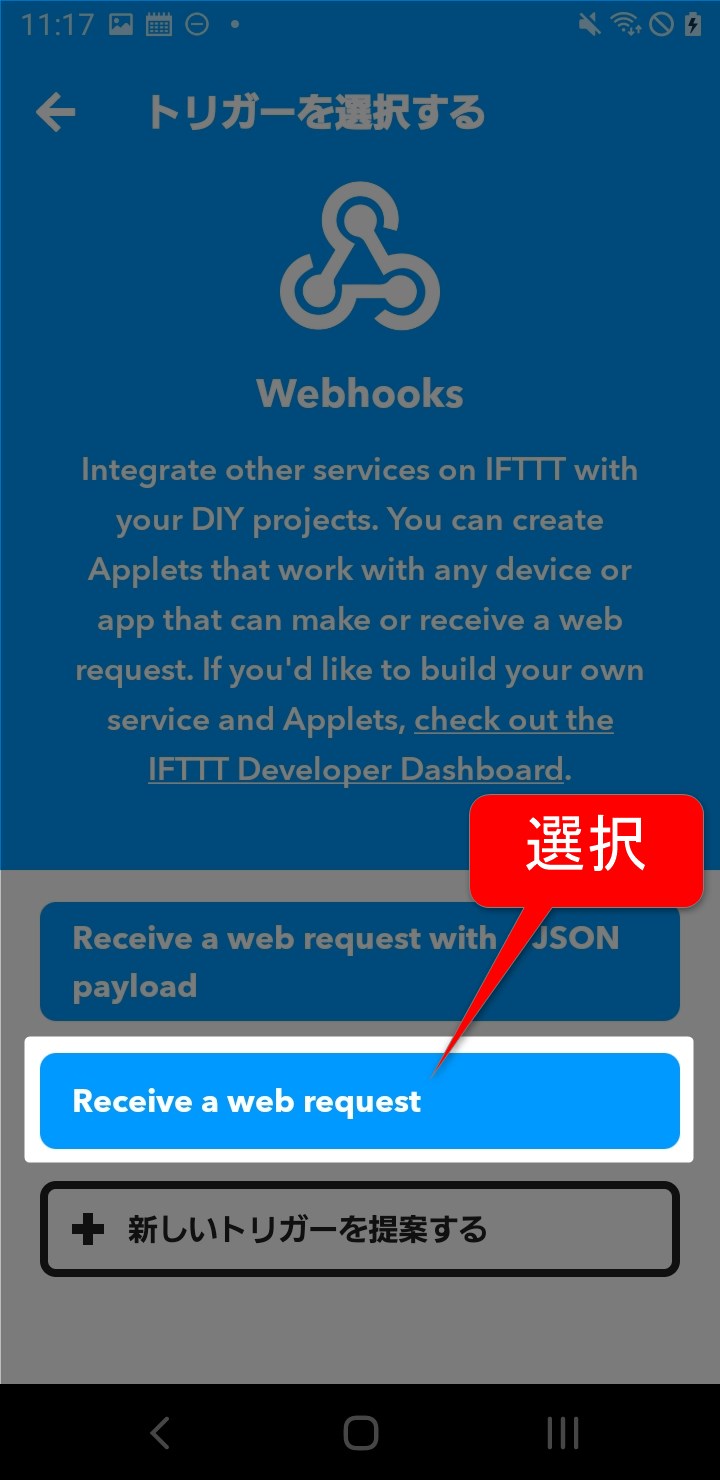
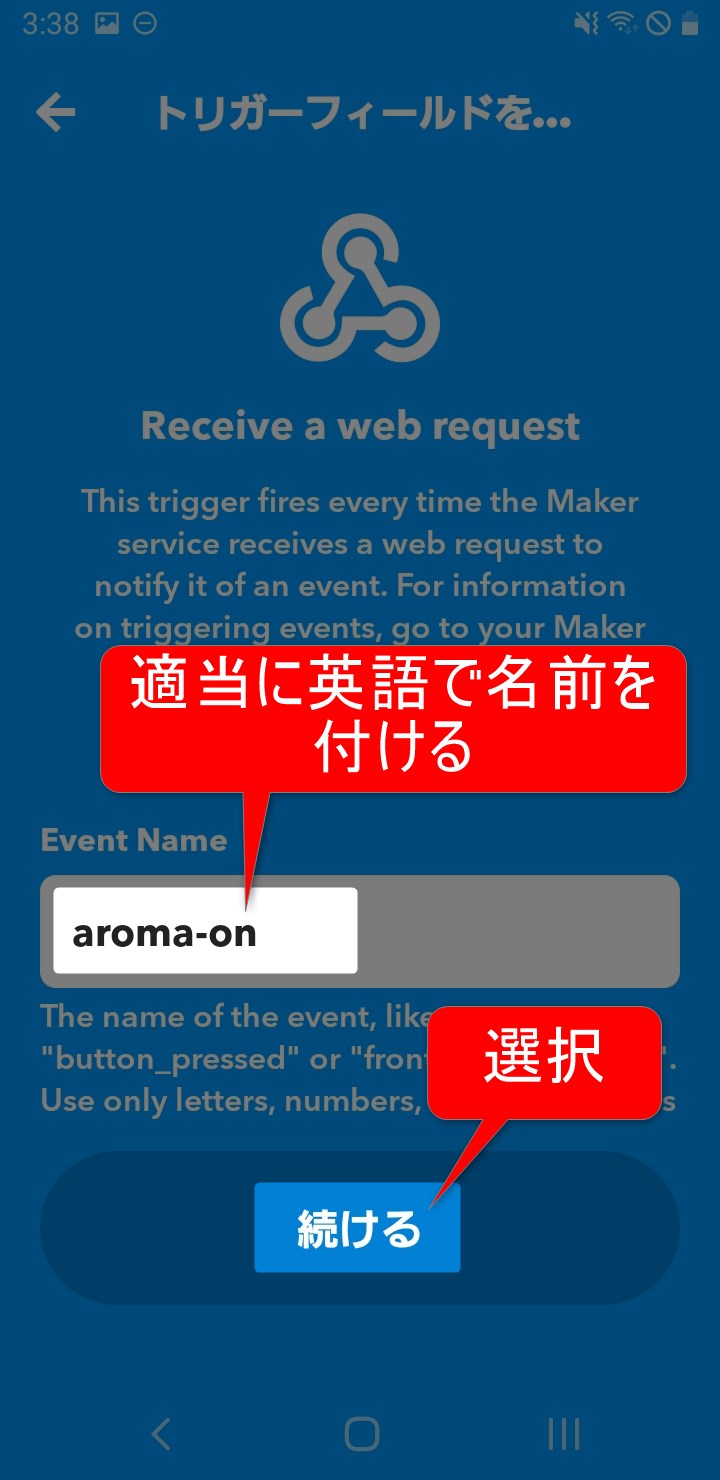
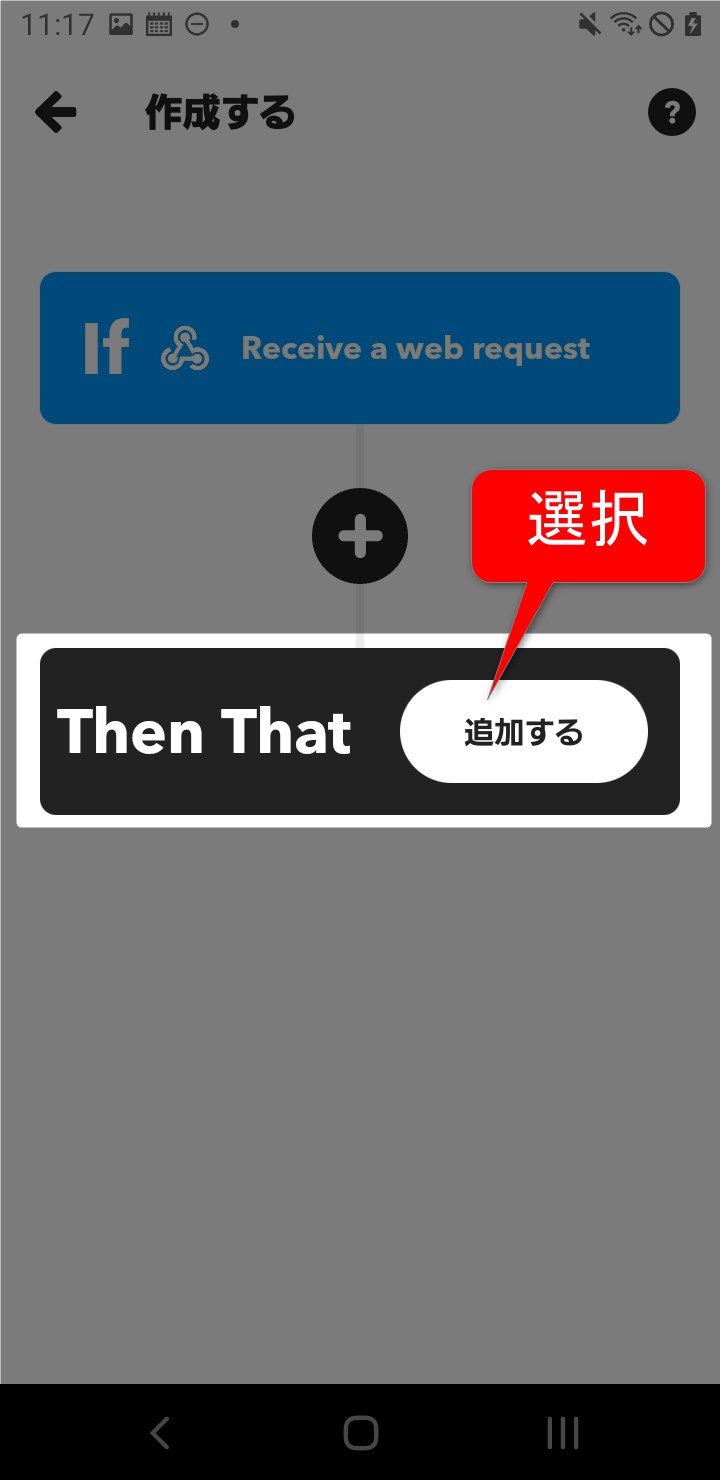
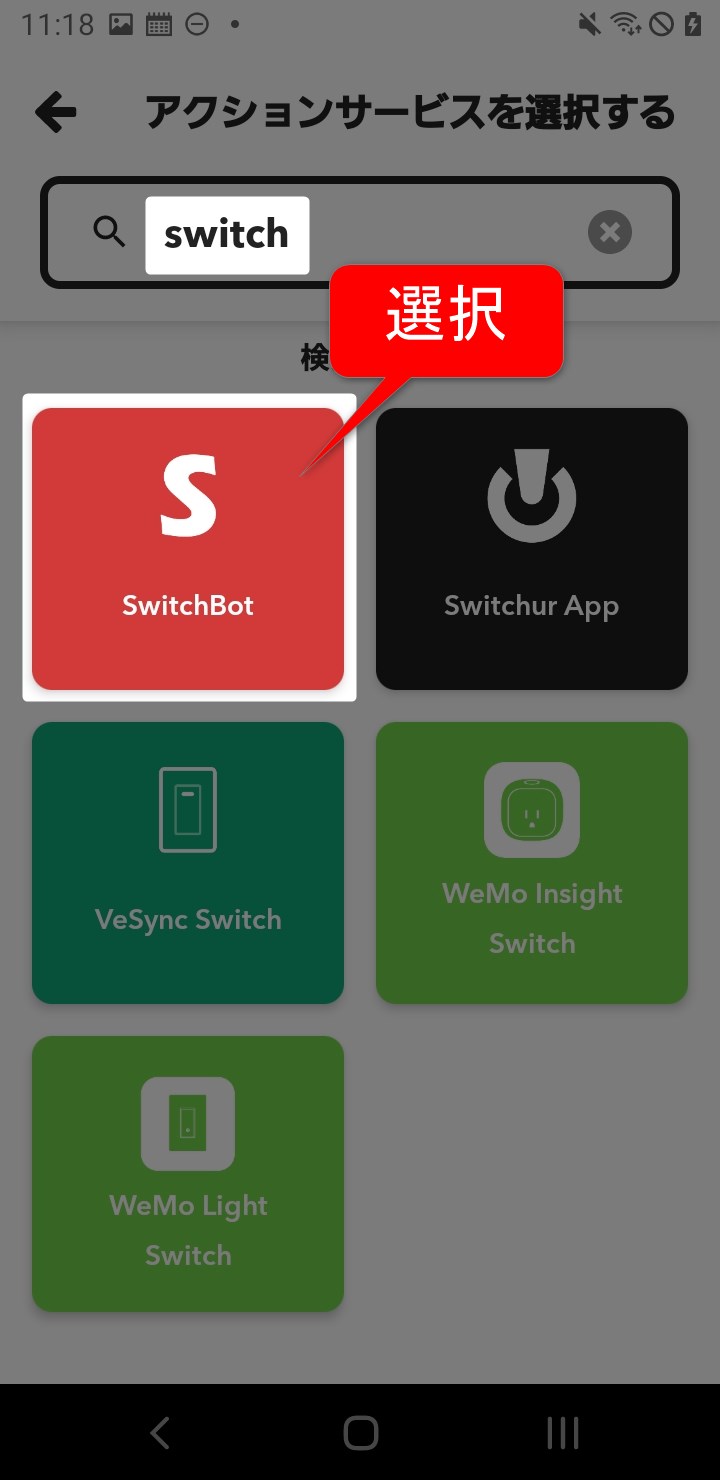



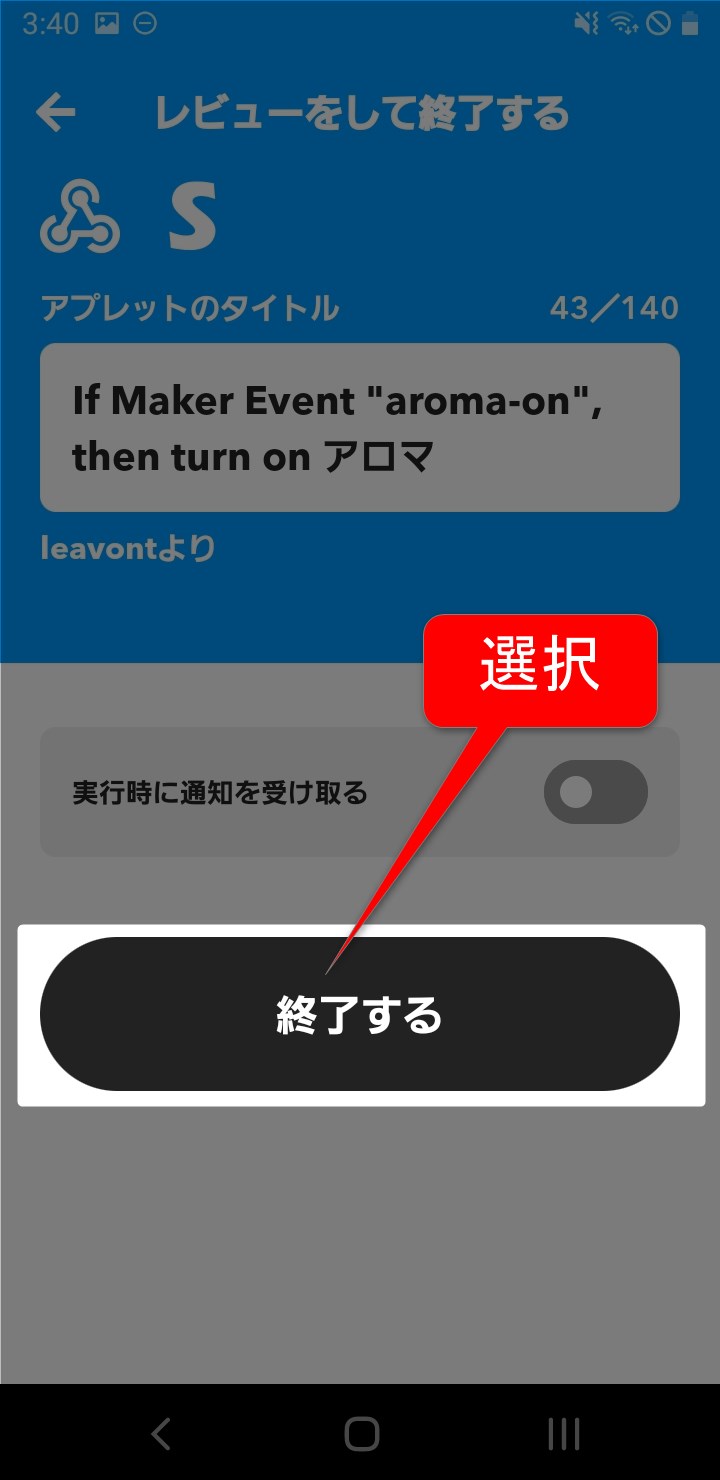
ここで設定した内容をしっかり動作させるために、次の確認を行います。

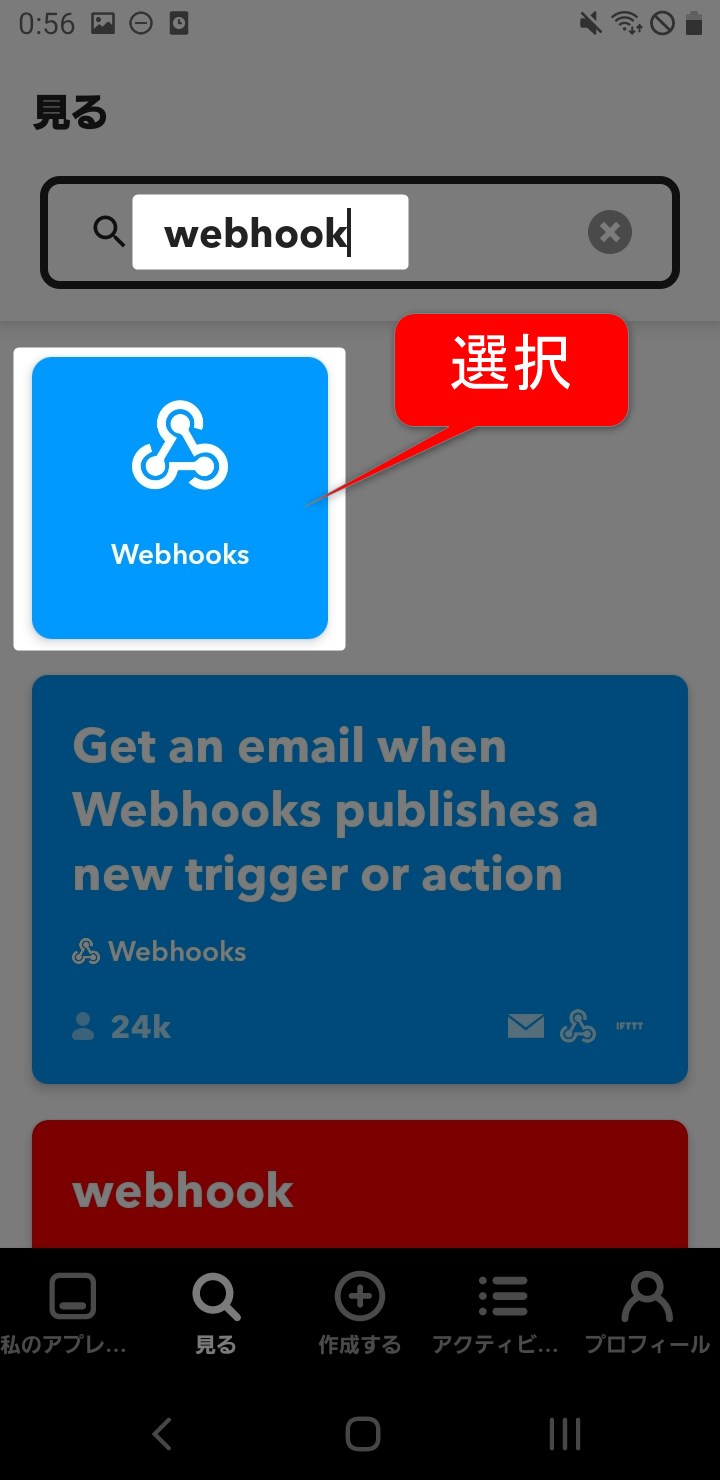
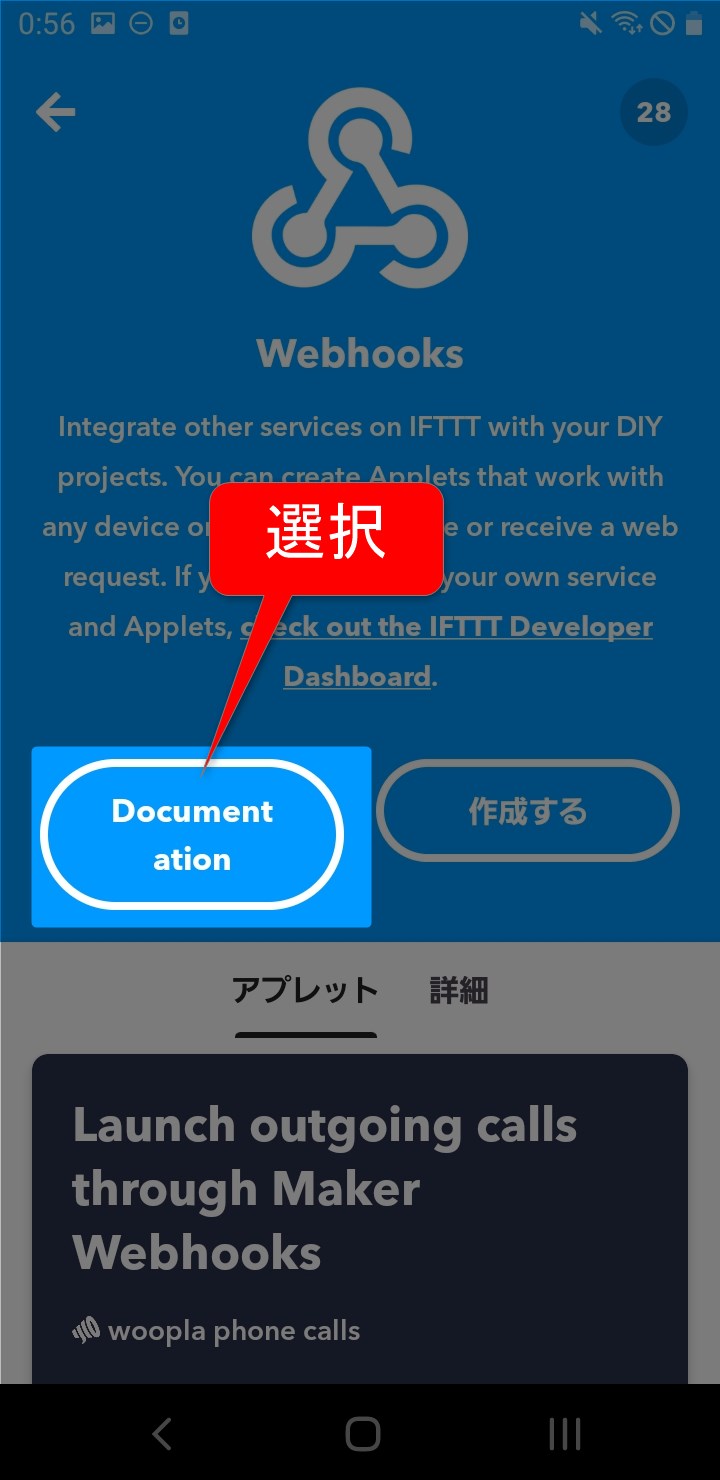
Documentationをタップすると次のような画面が表示されます。

この画面を下にスクロールしていきます。
黒塗りの箇所は各ユーザーに割り当てられている文字列です。
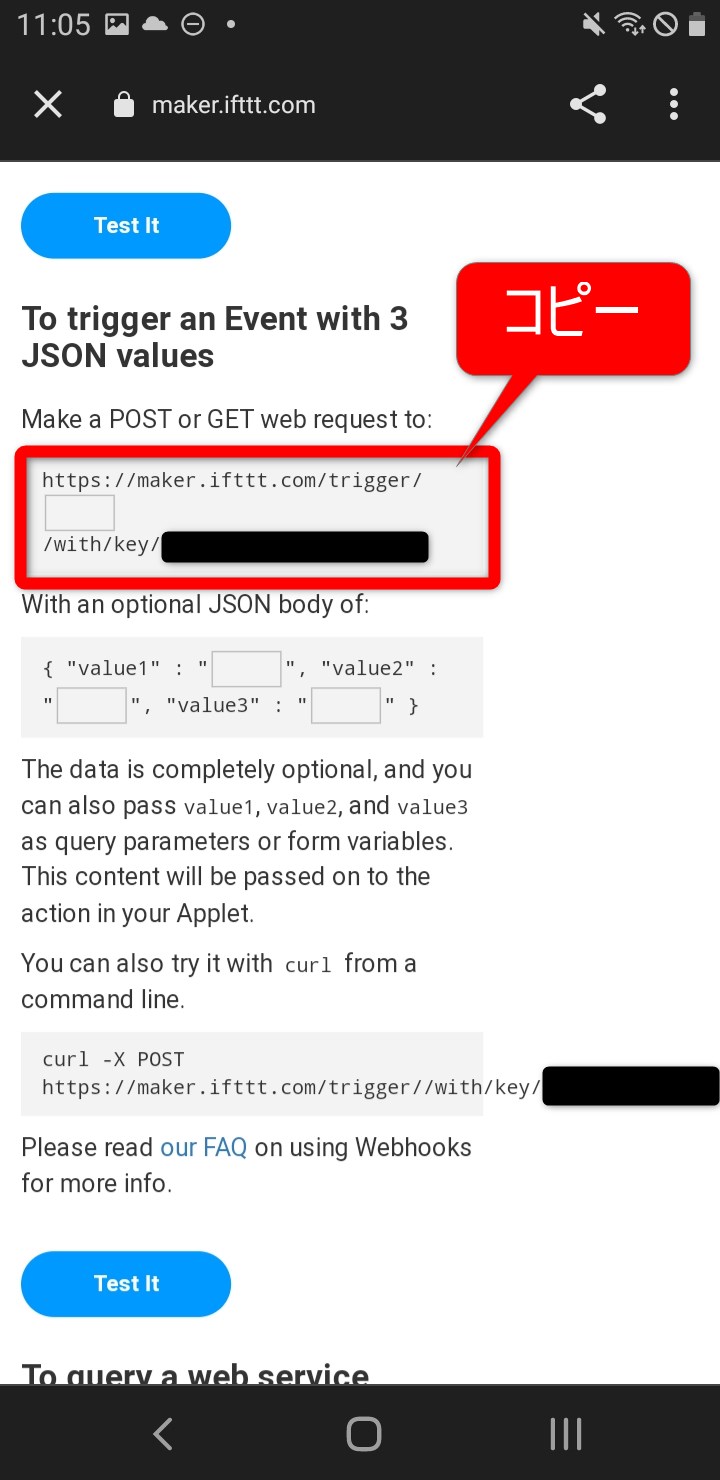
スクロールしていくと「To trigger an Event with 3 JSON values」の画面が表示されるので、赤枠のURLをコピーします。
https://maker.ifttt.com/trigger/{event}/with/key/{黒塗り部分}
上のURLの{event}部分に先ほどIFTTTで設定したEVENT NAMEを入力します。
このURLは後で使用するのでコピーしておいてください。
今回の例では次のようなURLになります。
https://maker.ifttt.com/trigger/aroma-on/with/key/{黒塗り部分}
(2)MacroDroidの設定
「帰宅したら」→「アロマディフューザーをONにする」を実行するための設定をしていきます。
①トリガーの設定
MacroDroidを使ってマクロを作っていきます。
まずは「帰宅したら、、、」というトリガーを作っていきます。

帰宅したかどうか判別するために別途マクロを作成する必要があります。
下の記事で紹介するマクロをまだ作成していない方は、マクロを作成のうえ先へ進んでください!

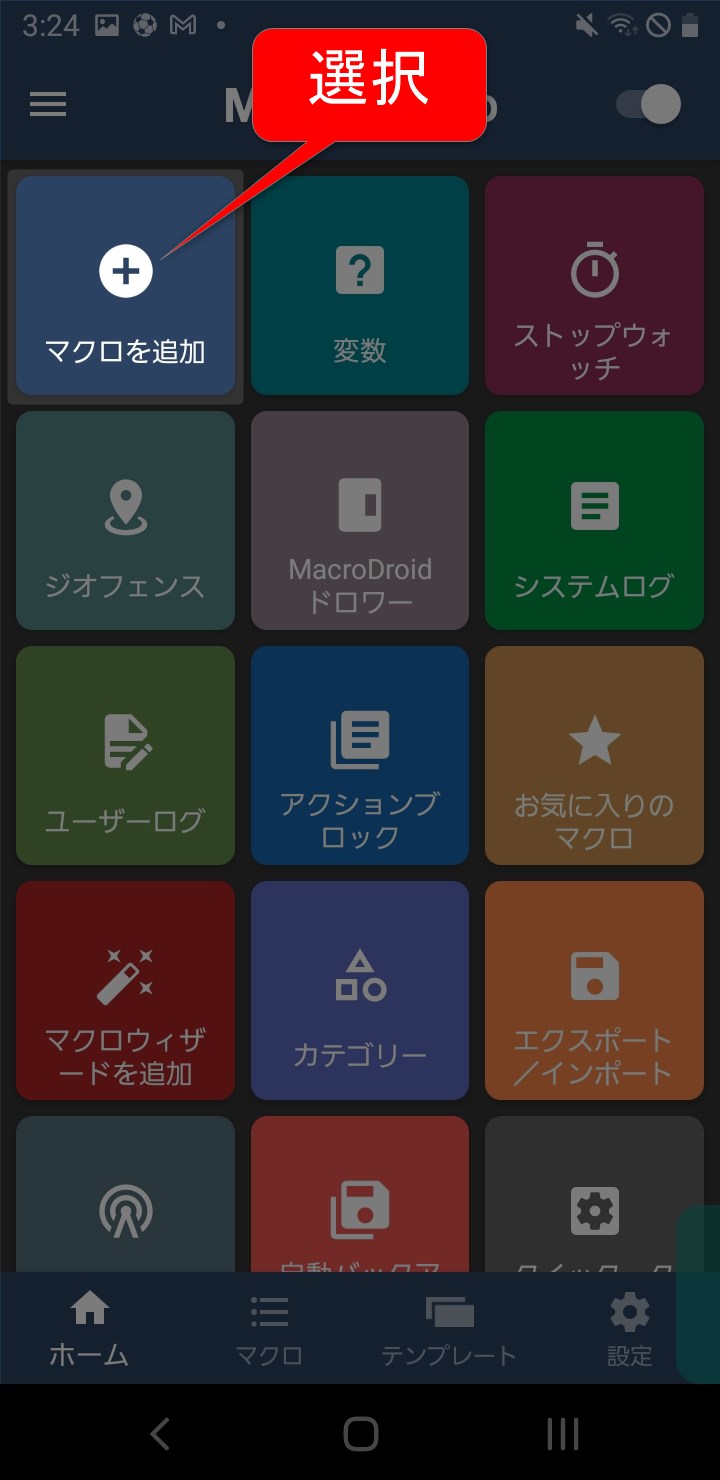
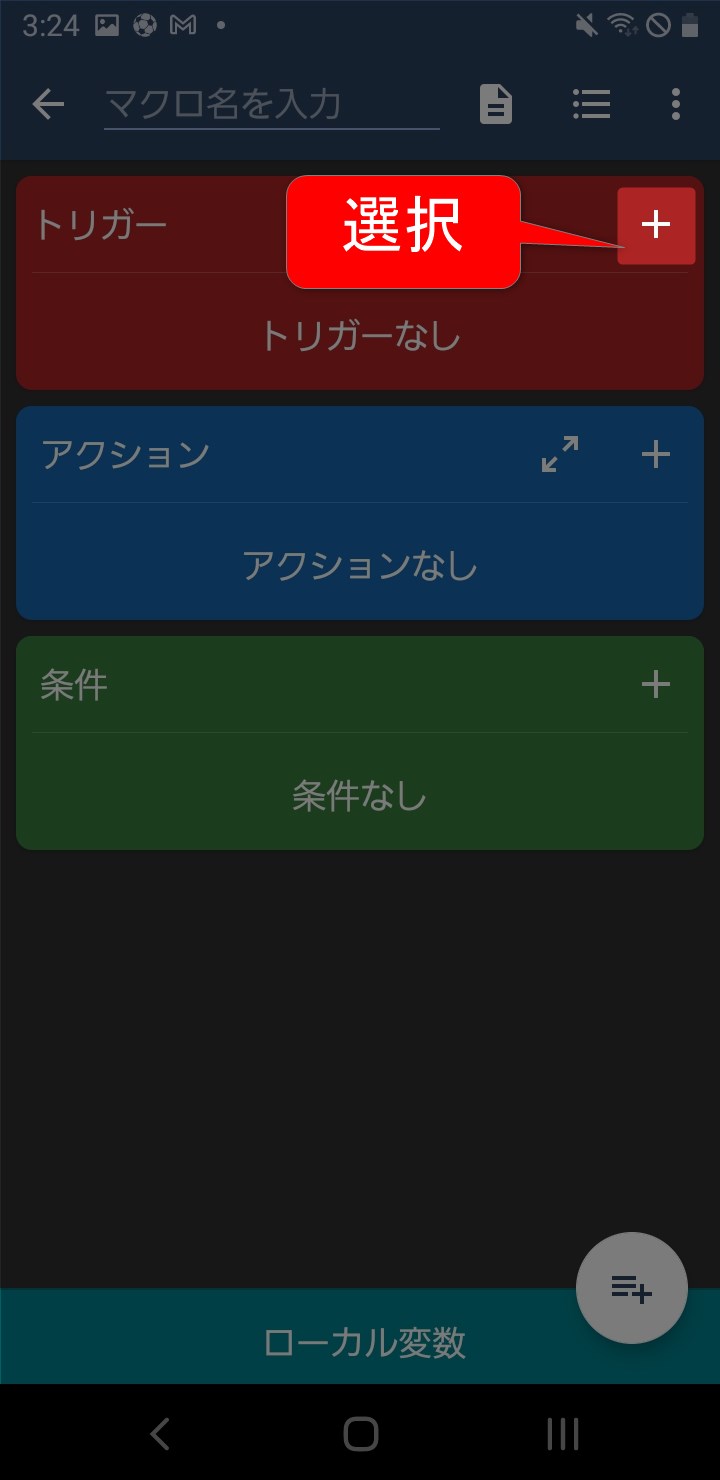
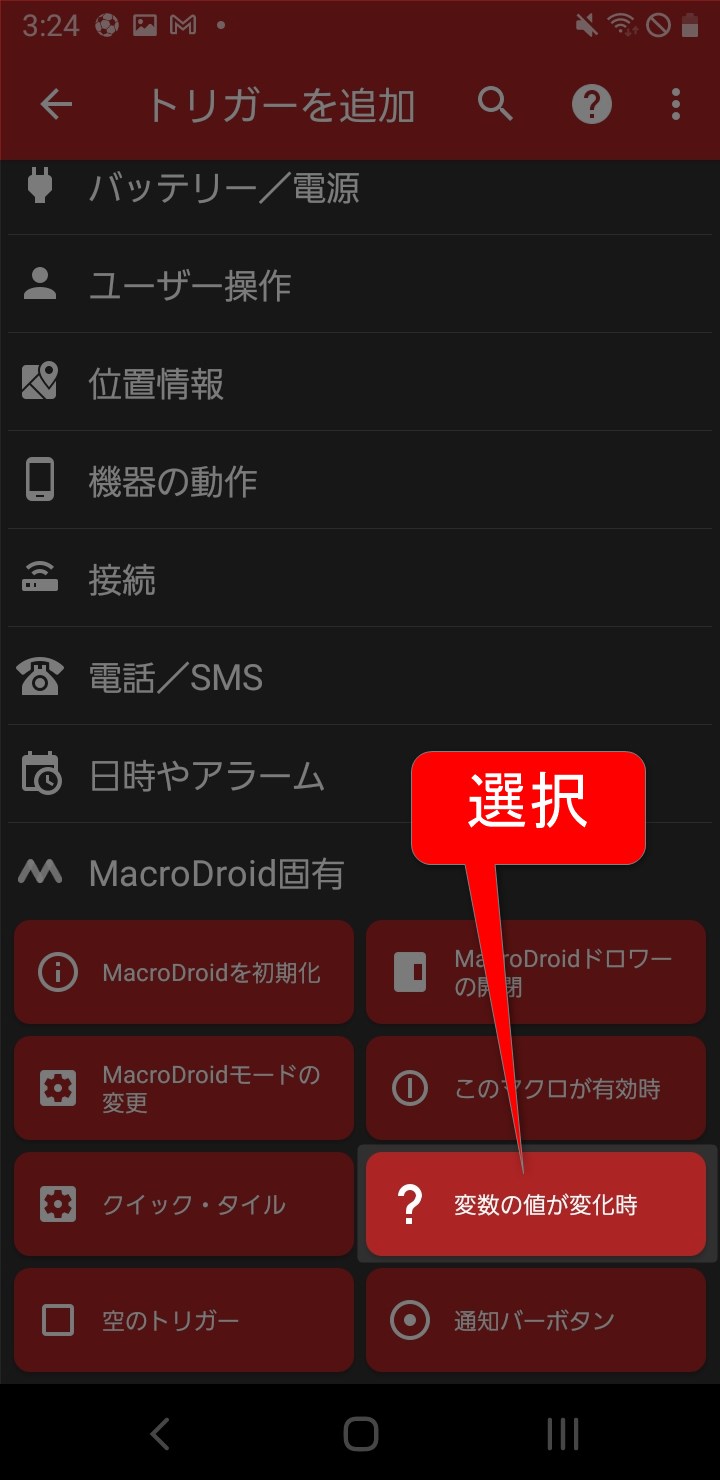

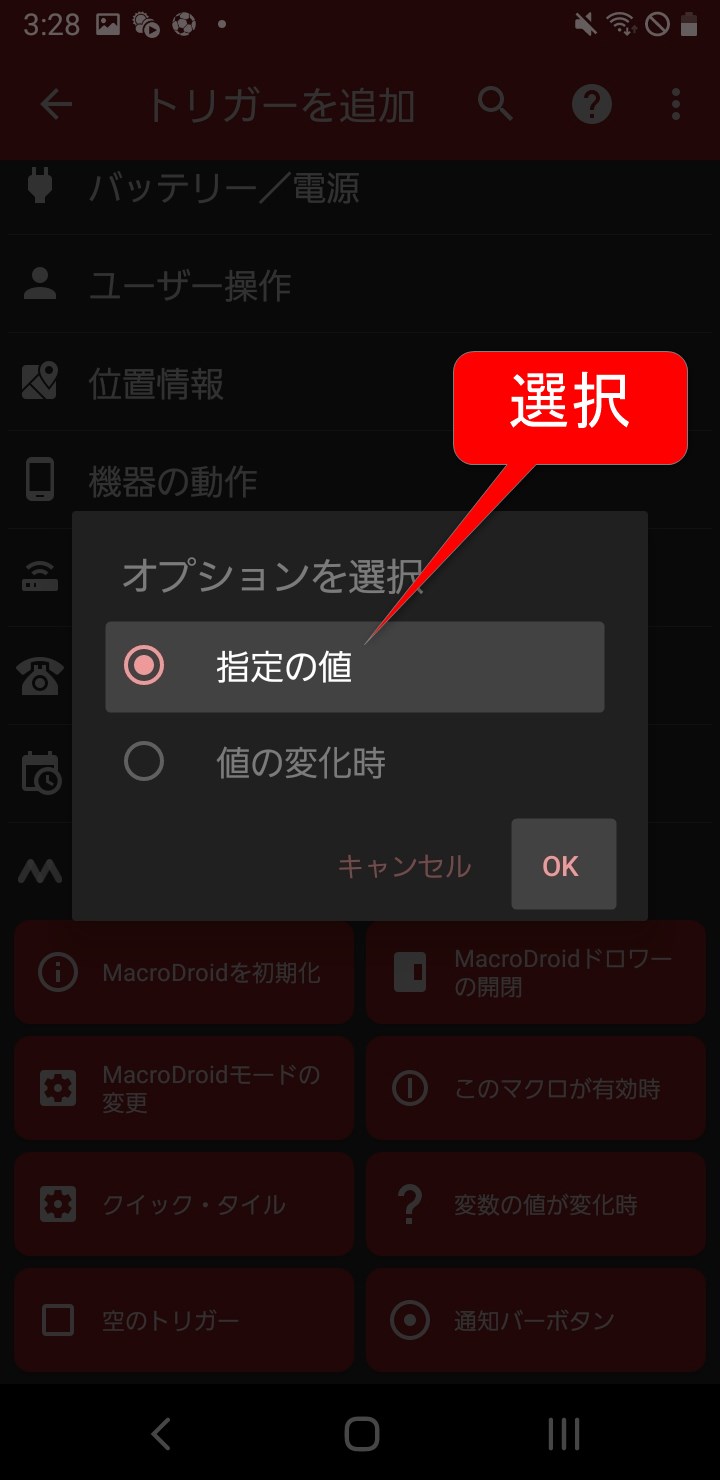
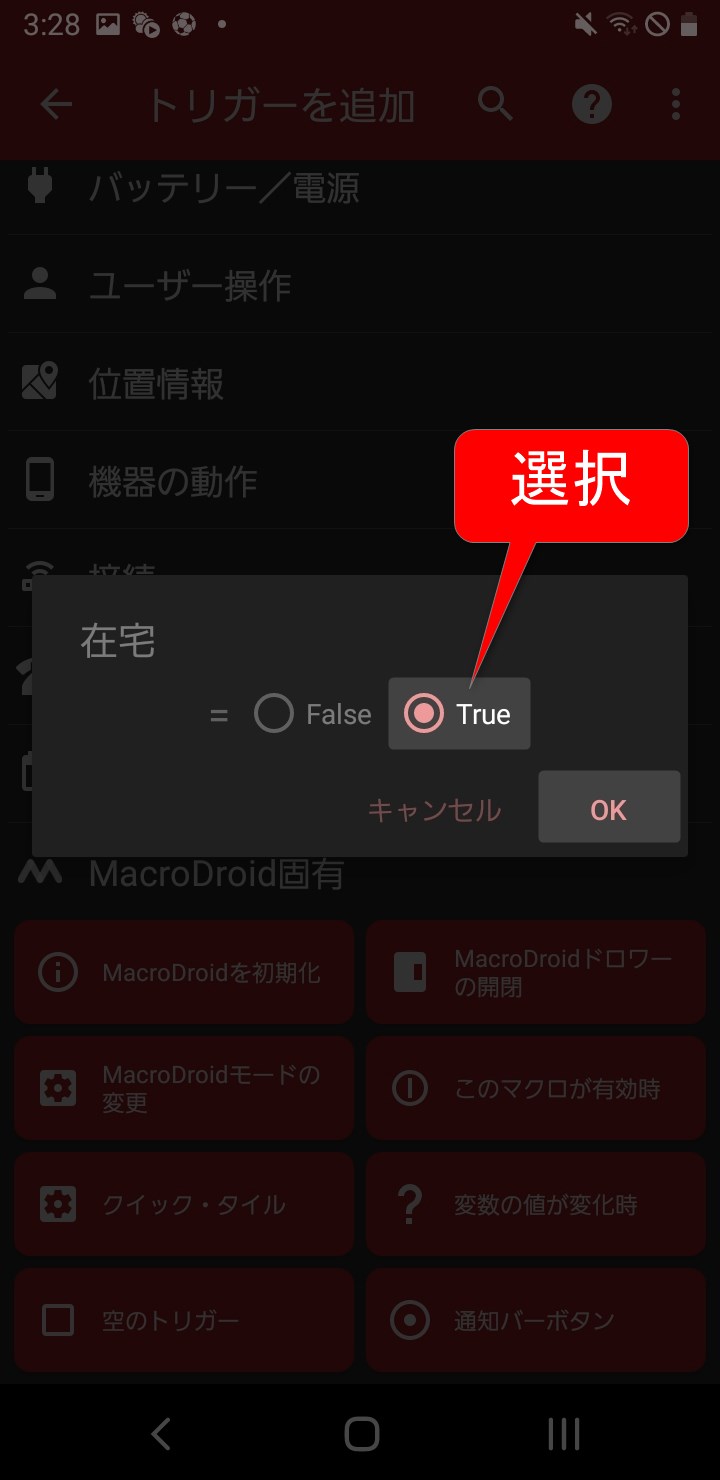
②アクションの設定
トリガーの次は、「アロマディフューザーをONにする。」というアクションを作っていきます。
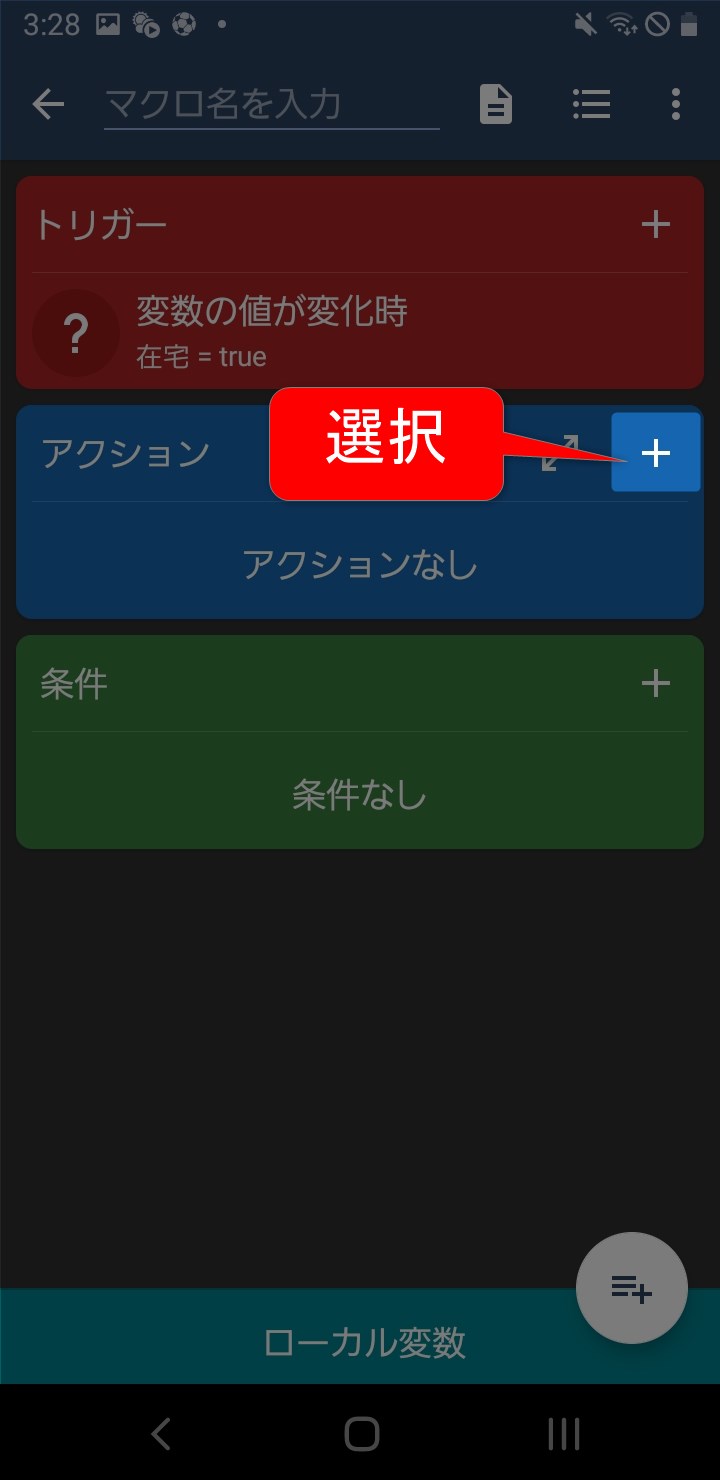
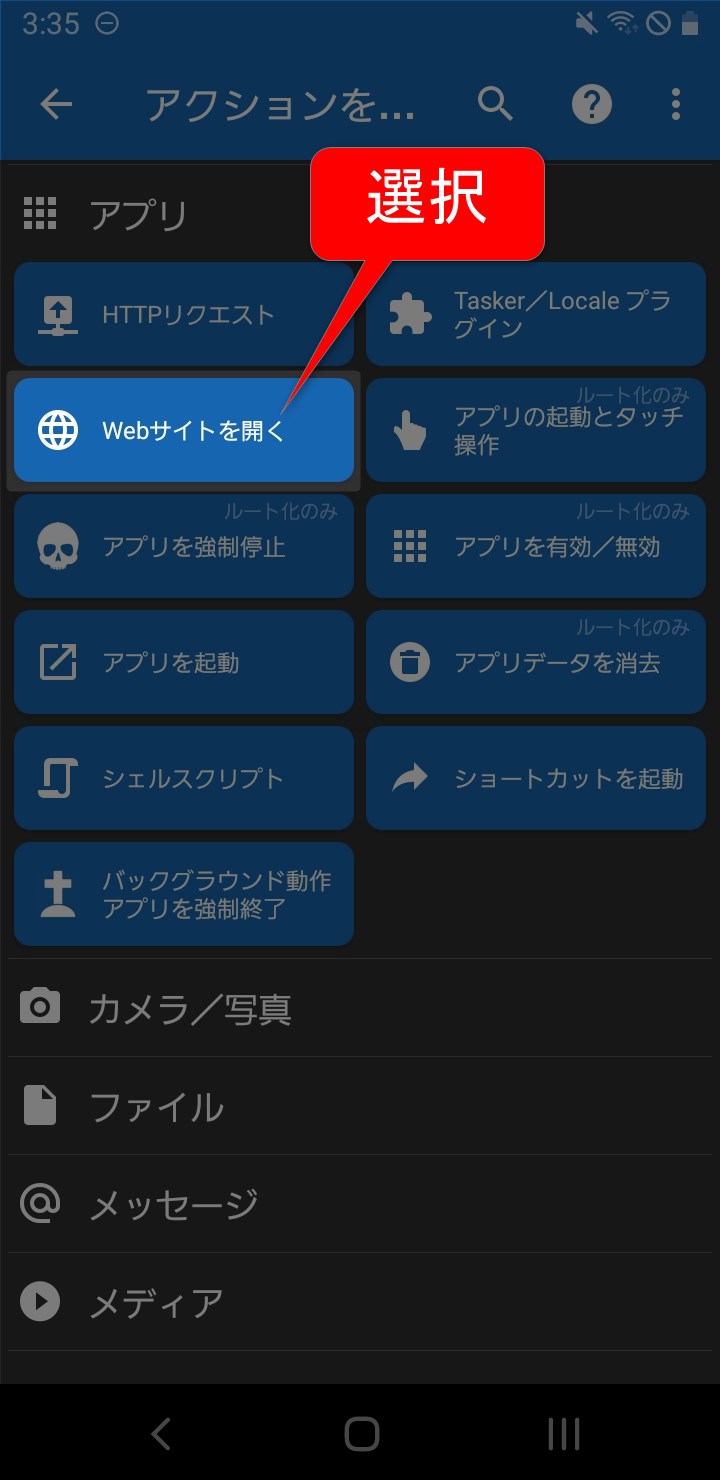
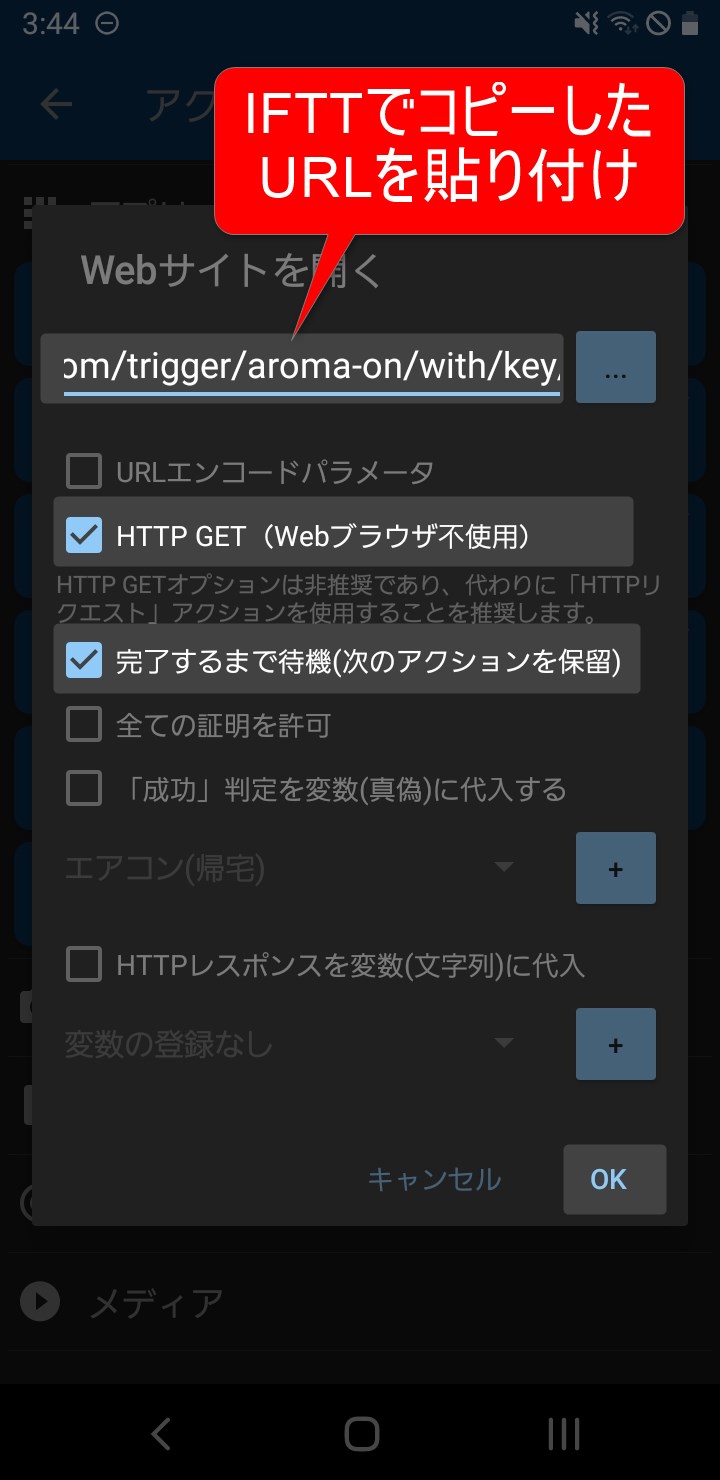
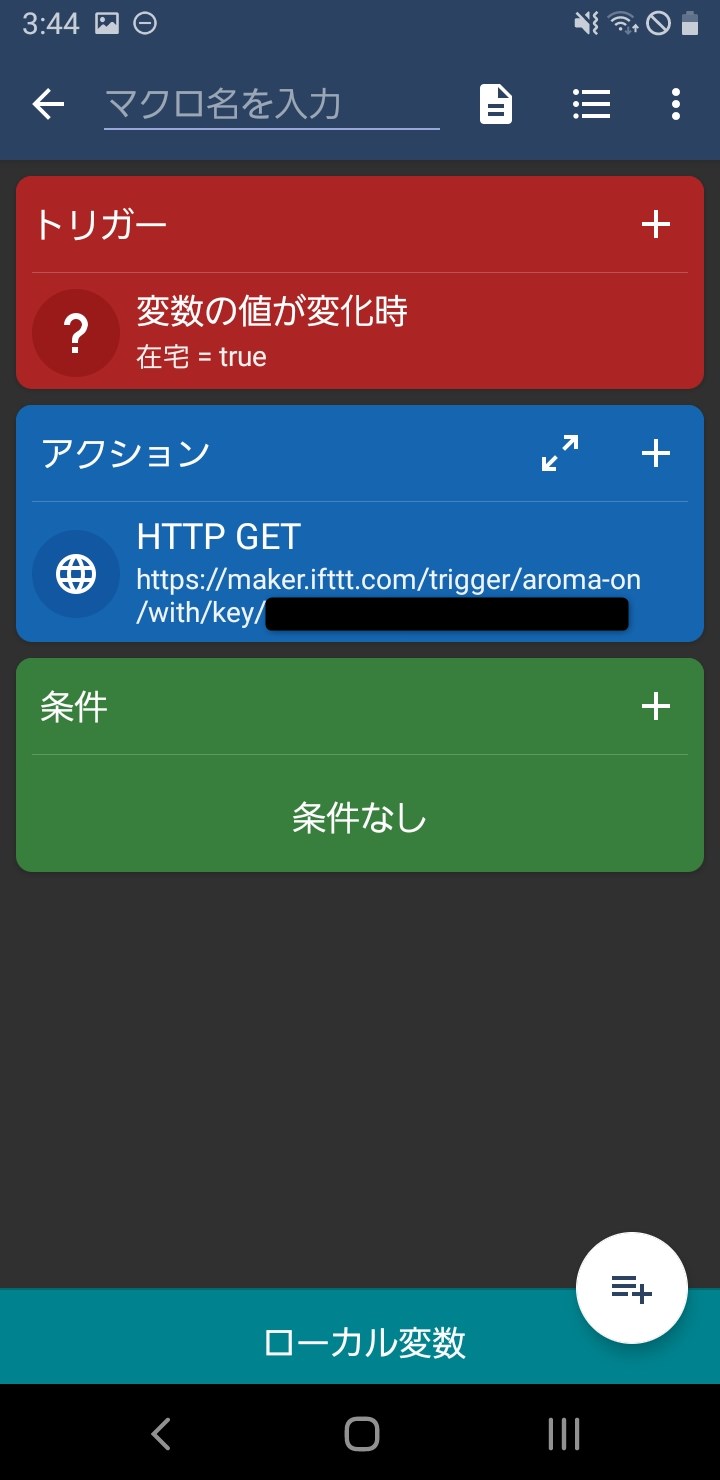
3.おまけ
下の記事では、目覚まし時計とSwitchBotカーテンを連動させ、「目覚ましアラームが鳴ったら、自動でカーテンを開ける方法」を紹介しています。そこで紹介しているマクロに、この記事で紹介するアクション(HTTP GET)を追加すれば、「目覚ましアラームが鳴ったら、アロマディフューザーをONにする」ことも可能です!






